cad中如何设置点样式和大小
1、 在CAD中常用点作为绘图的辅助,创建一个圆形,要对圆弧分成10份。

2、 展开绘图菜单,从中找到点,选择其中的定数等分;根据提示选择要等分的对象--圆,输入要等分的数目为10;确定后,观看圆形没有任何变化。这就是点样式的设置问题了。

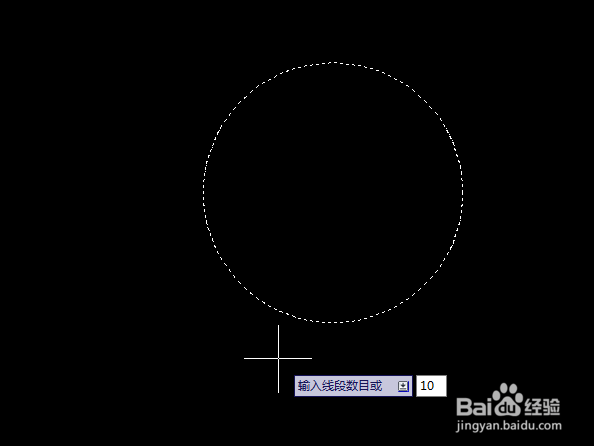

3、 点开格式菜单,从中选择点样式;从弹出的点样式对话框中可以看到,软件默认的点样式为常规的小点点。这就是上步对圆形进行等分后看不出任何变化的原因。


4、 在点样式管理器中选择一个较明显的点样式,点确定。再看圆形的等分,圆形上明显的显示出各等分点的样式。如图所示。

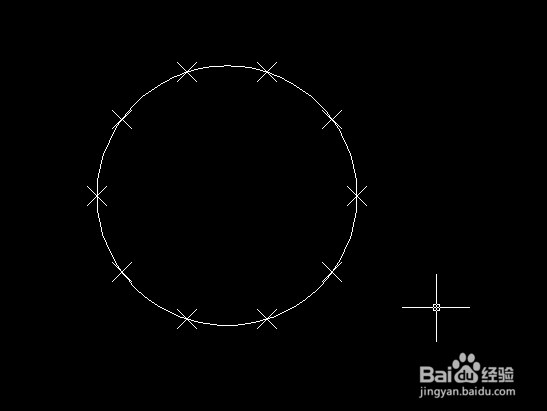
5、 点样式更改后显示出来的点过大;如何更改点的大小呢?

6、 打开点样式管理器,在点大小选项中将数值更改;更改的原则是与当前显示的点进行比较,如果显示的点过大则改小数值,过小则改大数值。

声明:本网站引用、摘录或转载内容仅供网站访问者交流或参考,不代表本站立场,如存在版权或非法内容,请联系站长删除,联系邮箱:site.kefu@qq.com。
阅读量:63
阅读量:26
阅读量:126
阅读量:132
阅读量:36